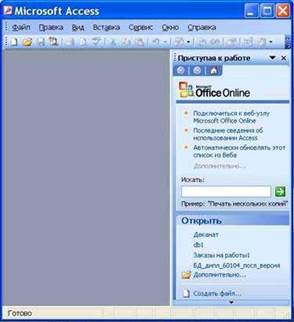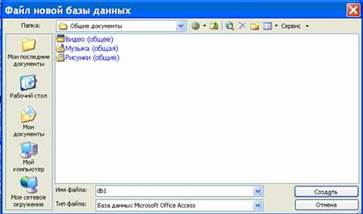|
|
Пользовательский интерфейс MS Access 2003Система управления базами данных Mіcrosoft Access 2003 и ее основные возможности Приложение Microsoft Access – это настольная система управления реляционными базами данных (СУБД), предназначенная для работы на автономном персональном компьютере (ПК) или локальной вычислительной сети под управлением семейства операционных систем Microsoft Windows (Windows 2000, Windows XP и Windows Server 2003).
СУБД Microsoft Access обладает мощными, удобными и гибкими средствами визуального проектирования объектов с помощью Мастеров, что позволяет пользователю при минимальной предварительной подготовке довольно быстро создать полноценную информационную систему на уровне таблиц, запросов, форм и отчетов.
К основным возможностям СУБД Microsoft Access можно отнести следующие: Проектирование базовых объектов – двумерные таблицы с полями разных типов данных. Создание связей между таблицами, с поддержкой целостности данных, каскадного обновления полей и каскадного удаления записей. Ввод, хранение, просмотр, сортировка, изменение и выборка данных из таблиц с использованием различных средств контроля информации, индексирования таблиц и аппарата алгебры логики. Создание, модификация и использование производных объектов (запросов, форм и отчетов). Пользовательский интерфейс MS Access 2003 Интерфейс пользователя MS Access – это комплекс программ, который реализует диалог в процессе работы пользователя с приложением Access.
После загрузки MS Access на экране появится главное окно, в котором размещается окно базы данных. При первом запуске Access в главном окне выводится область задач в режиме «Приступая к работе», с помощью которой можно открыть существующие БД и «Создать файл».
При выборе команды «Создать файл» в области задач изменится режим на «Создание файла».
При выборе команды «Новая база данных» откроется окно диалога «Файл новой базы данных», в котором необходимо выбрать имя диска и директории для хранения БД, а также имя БД (тип файла устанавливается по умолчанию «Базы данных Microsoft Office Access») и щелкнуть на кнопке «Создать», будет сохранен файл с расширением .mdb.
В главном окне появится окно БД с назначенным именем, например «Деканат: база данных (формат Access 2000). В Access2003 для новых баз данных по умолчанию используется формат файла Access 2000, необходимый для обеспечения совместимости с базами данных предыдущих версий. Для того чтобы изменить формат файлов Access 2000, необходимо в меню главного окна выбрать команду «Сервис / Служебные программы / Преобразовать базу данных» и указать нужный формат.
Для изменения используемого по умолчанию формата файлов при создании новой базы данных необходимо выбрать команду Сервис / Параметры, далее выбрать вкладку «Другие» и в списке «Формат файла по умолчанию» выбрать из списка Access 2002—2003. Главное окно приложения Microsoft Access состоит из следующих областей: строка заголовка; строка меню; панель инструментов; окно базы данных; строка состояния.
1) В строке заголовка находится системное меню в виде пиктограммы, расположенной слева от названия главного окна: «Microsoft Access». 2) Строка меню содержит группы команд объединенные по функциональному признаку: Файл, Правка, Вид, Вставка, Сервис, Окно, Справка. Команды, содержащие в меню аналогичны командам в редакторах Word, Excel и в других приложениях Office. 3) Панель инструментов. При запуске Access по умолчанию активизируется одна панель инструментов. На панели инструментов расположены наиболее часто используемые команды. Перед созданием БД необходимо ознакомиться с главным меню и панелью инструментов. 4) Окно базы данных имеет: · строку заголовка; · панель инструментов, на которой расположены следующие кнопки: Открыть; Конструктор; Создать; Удалить; Крупные значки; Мелкие значки; Список; Таблица; · панель "Объекты": таблицы, запросы, формы, отчеты, страницы, макросы и модули · область окна со списком возможных режимов создания новых объектов или просмотра и редактирования существующих объектов (в этой области также отображаются списки имеющихся в этой базе таблиц, форм, запросов и т.д.) 5) Строка состояния находится внизу главного окна и предназначена для вывода краткой информации о текущем режиме работы.
Рассмотрим более подробнее окно БД. В строке заголовка окна базы данных отображается ее имя. Команды панели инструментов окна БД: Открыть – открытие выделенного объекта (таблицы, запроса, формы и т.д.) в режиме страницы; Конструктор - открытие выделенного объекта в режиме конструктора; Создать – создание объекта базы данных; Удалить – Удаление выделенного объекта; Крупные значки; Мелкие значки; Список; Таблица – представление объектов базы данных в окне базы данных в соответствующем виде.
Панель "Объекты": Таблица – двумерные таблицы, которые используется для хранения данных в реляционных базах данных. Данные хранятся в записях, которые состоят из отдельных полей. Каждая таблица содержит информацию о сущностях определенного типа (например, студентах). Запрос - средство для отбора данных, удовлетворяющих определенным условиям. С помощью запросов можно выбрать из базы данных только необходимую информацию Форма – средство, которое позволяет упростить процесс ввода или изменения данных в таблицах БД, что обеспечивает ввод данных персоналом невысокой квалификации. Отчет - средство, которое позволяет извлечь из базы нужную информацию и представить ее в виде, удобном для восприятия, а также подготовить для распечатки отчет, который оформлен соответствующим образом. Страницы - страницы доступа к данным представляют собой специальную Web-страницу, предназначенную для просмотра и работы через Интернет или интрасеть с данными, которые хранятся в базах данных Microsoft Access или БД MS SQL Server. Макрос - набор макрокоманд, создаваемый пользователем для автоматизации выполнения конкретных операций. Модуль - объект, содержащий программы на языке Visual Basic, применяемые в некоторых случаях для обработки данных.

Не нашли, что искали? Воспользуйтесь поиском по сайту: ©2015 - 2025 stydopedia.ru Все материалы защищены законодательством РФ.
|